Localhost Üzerine WordPress Kurulumu Nasıl Yapılır?
Merhaba arkadaşlar. Bugün sizlerle localhost üzerine WordPress kurmayı öğreneceğiz. WordPress'i localhostta kurmak bizlere ne gibi avantajlar sağlar diye sorarsanız, daha önce kendi hosting alanı olmayan ve wordpress hakkında bilgi sahibi olmak isteyenler, varolan wordpress sitenin yeni temasını denemek isteyen, sitedeki hataları, wordpress üzerinde düzenlemeler için localhost üzerinden faydalanabiliriz.
İlk olarak WordPress.org üzerinden en güncel wordpress sürümünü indirelim. İndirdiğimiz .zip dosyasını klasöre çıkartalım. Klasör içindeki dosyaları bilgisayarımızdaki sanal sunucu (örn. Xampp, Wamp) programının dosyalarının bulunduğu konumda htdocs içerisine kopyalayalım.
Daha sonra tarayıcımızdan localhostun phpMyAdmin bölümüne girmemiz gerekiyor. Tarayıcımızın adres kısmına localhost/phpmyadmin veya 127.0.0.1/phpmyadmin yazarak ulaşabiliriz.
Localhost içerisinde iken üstteki sekmelerden Veritanları kısmına gelip burada bir veritabanı oluşturalım. Veritabanının adı size kalmış ancak Türkçe karakter kullanmamaya özen gösterin. Veritabanımızı oluşturduktan sonra WordPress kurulumuna başlayabiliriz.
Wordpress dosyalarını attığımız klasörün adını tarayıcımızın adres bölümüne şu şekilde yazıyoruz localhost/{KlasörAdı} örnek vermek gerekirse localhost/odabasyusuf şeklinde yazıyalım.
Bizi wp-config.php dosyası bulunamadı şeklinde bir hata sayfası karşılıyor. 'Bir ayar dosyası oluştur' butonuna tıklayarak wp-config dosyası oluşturalım.
Bu kısımda WordPress sitemizin temel veritabanı bilgilerini giriyoruz. Veritabanı ismi bölümüne phpMyAdmin içinde oluşturduğumuz veritabanının adını yazıyoruz. Kullanıcı adına localhostta çalışacağımız için root, Parolayı ise boş bırakıyoruz. Tablo ön ekini isteğe bağlı olarak değiştirebilirsiniz. Gönder butonuna tıklayarak devam edelim.
İşte bu! Kurulum yap butonuna tıklayarak sitenin genel bilgilerinin olduğu adıma geçelim.
Burada artık WordPress sitemizin daha genel bilgilerini yazıyoruz. Kullanıcı Adı ve Parola kısmında oluşturduğunuz kullanıcı ile sitenizin wordpress admin paneline giriş yapabilirsiniz. E-posta adresini girerek şifre unutma ihtimali ve site içi bildirimler hakkında mail alabilirsiniz. Gizlilik kısmının işaretli olmasına özen gösterin. Arama motorlarının bu siteyi indekslemesine izin ver bölümü, eğer bu sanal sunucudaki siteyi gerçek bir internet sunucusuna taşıdığınız zaman Seo açısından çok önemlidir.
Son olarak WordPress'i Kur butonuna tıklayarak WordPress kurulum işlemini tamamlayabiliriz.
Artık dilediğiniz gibi wordpress site düzenlemelerini yapabilirsiniz. İyi günler dilerim..









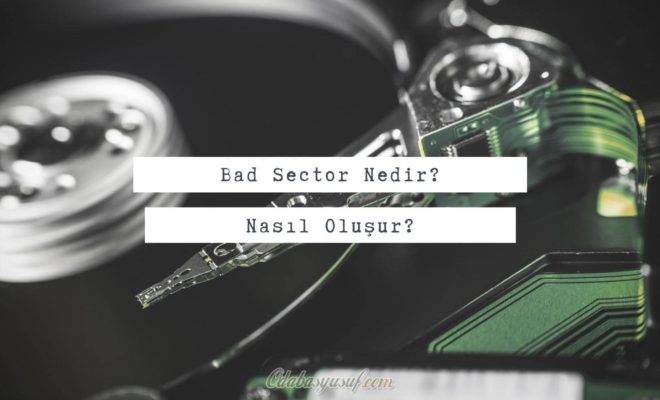




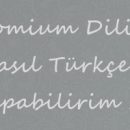
Uzun zamandır araştırmasını yaptığım bu konu üzerine artık tarafınızdan bilgi sahibi oldum diyebilirim. Konu hakkında ki açıklayıcı paylaşımınız için teşekkür.
İnternet işlerinden anlamadığım için wordpress kurulumu yapmaktan korkuyordum. Sanırım bu paylaşımınızdan sonra wordpresi kendim kurabileceğim. Teşekkürler aydınlattığınız için.
Paylaşımınız için teşekkür ederim
Bende wordpressde yeniyim inş biseyler yapabilecegiz